谷歌浏览器安全保护怎么解除?谷歌浏览器关闭安全保护的方法
谷歌浏览器的安全保护可以帮助我们拦截掉各种有害网站和钓鱼网站,保护用户的上网安全,但是近期有用户想要将其关闭,那么应该如何操作呢?方法很简单,我们来看看这篇谷歌浏览器关闭安全保护的方法吧。
具体操作如下:
1、首先点击谷歌浏览器,在浏览器右上角点击“自定义及控制 Google Chrome”图标,然后在弹出的菜单窗口中点击进入“设置”页面中。
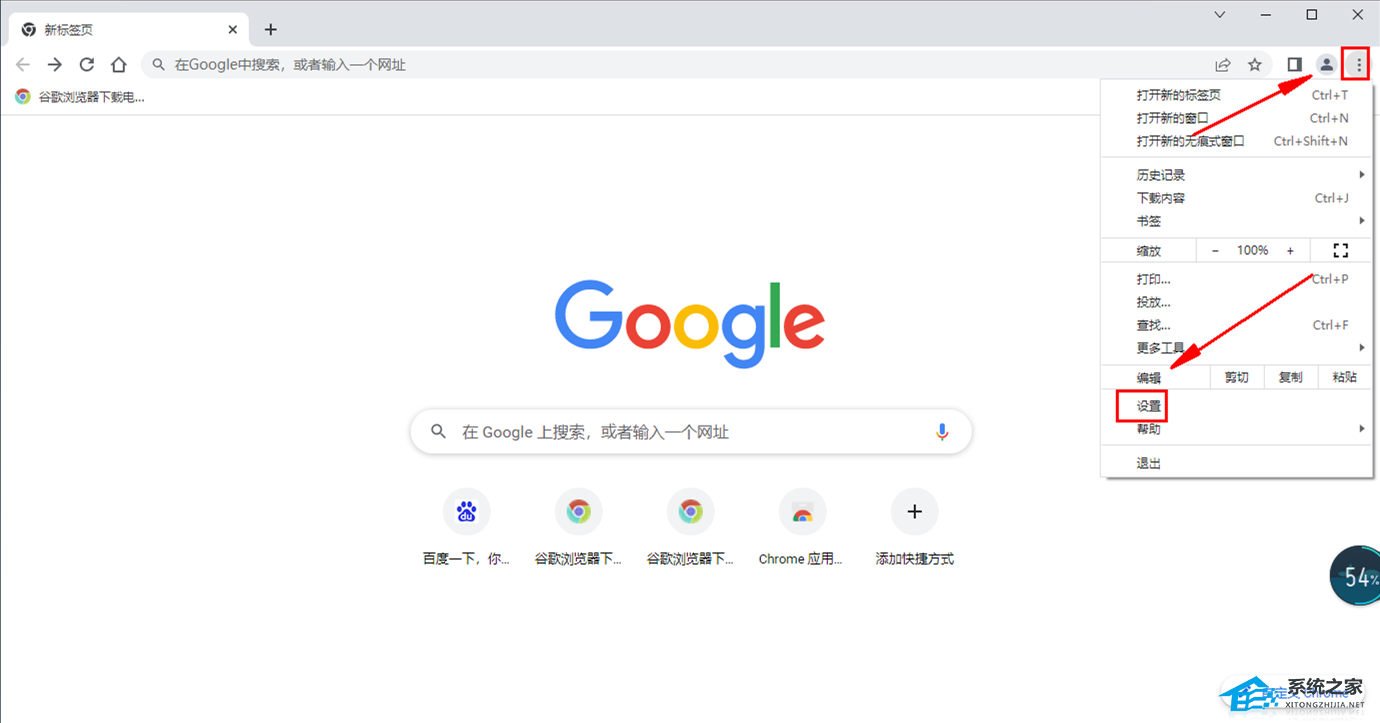
2、进入谷歌浏览器的设置页面后,在页面左侧的菜单中点击“隐私设置和安全性”这一项。
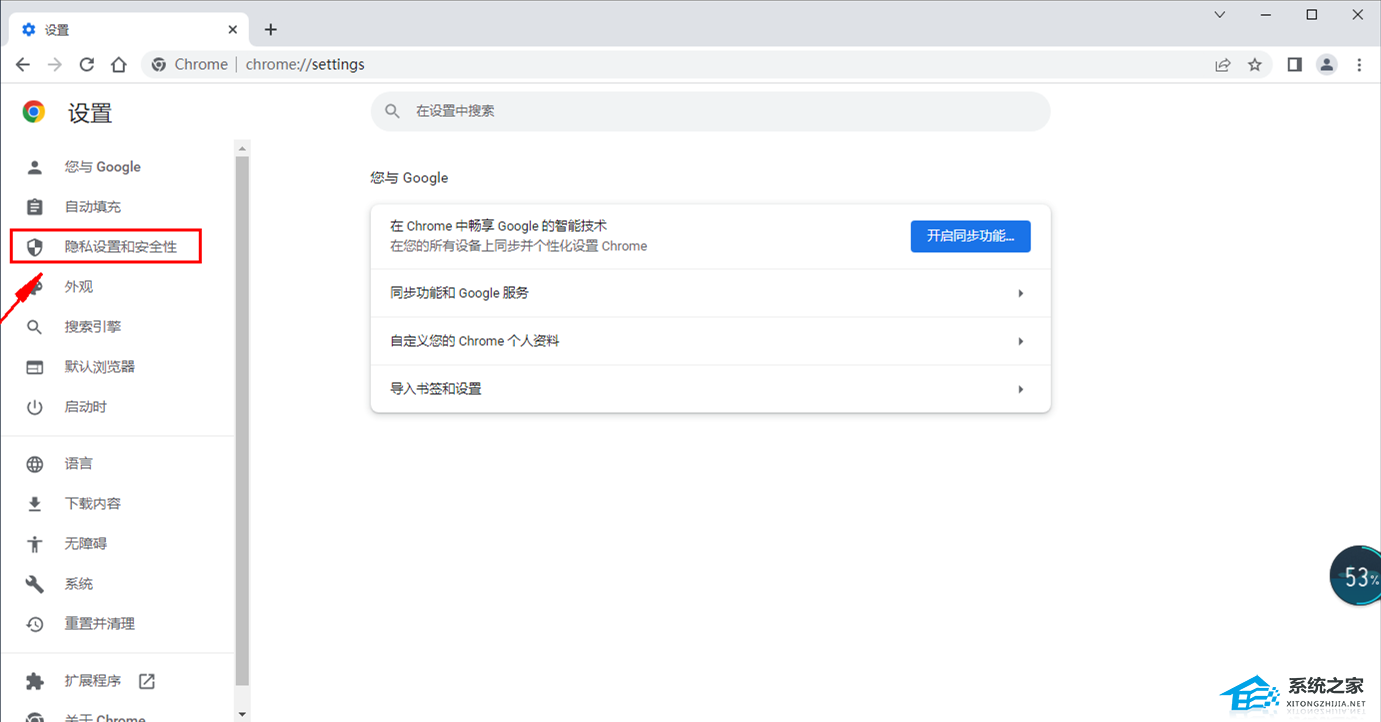
3、这时谷歌浏览器或自动定位到“隐私设置和安全性”模块中,我们点击其中的“安全”这一项。
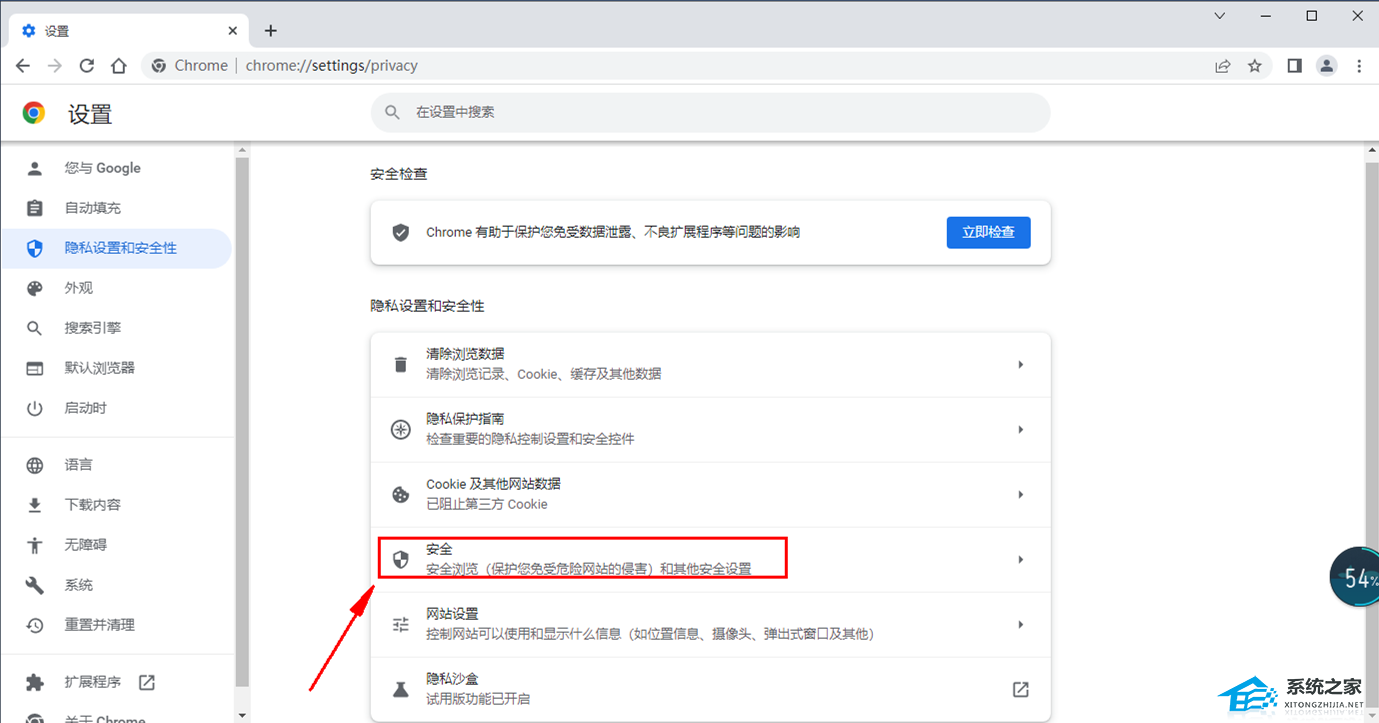
4、在安全设置页面中可以看到如下图所示的安全级别供我们选择,我们选择“不提供任何保护”就可以了。
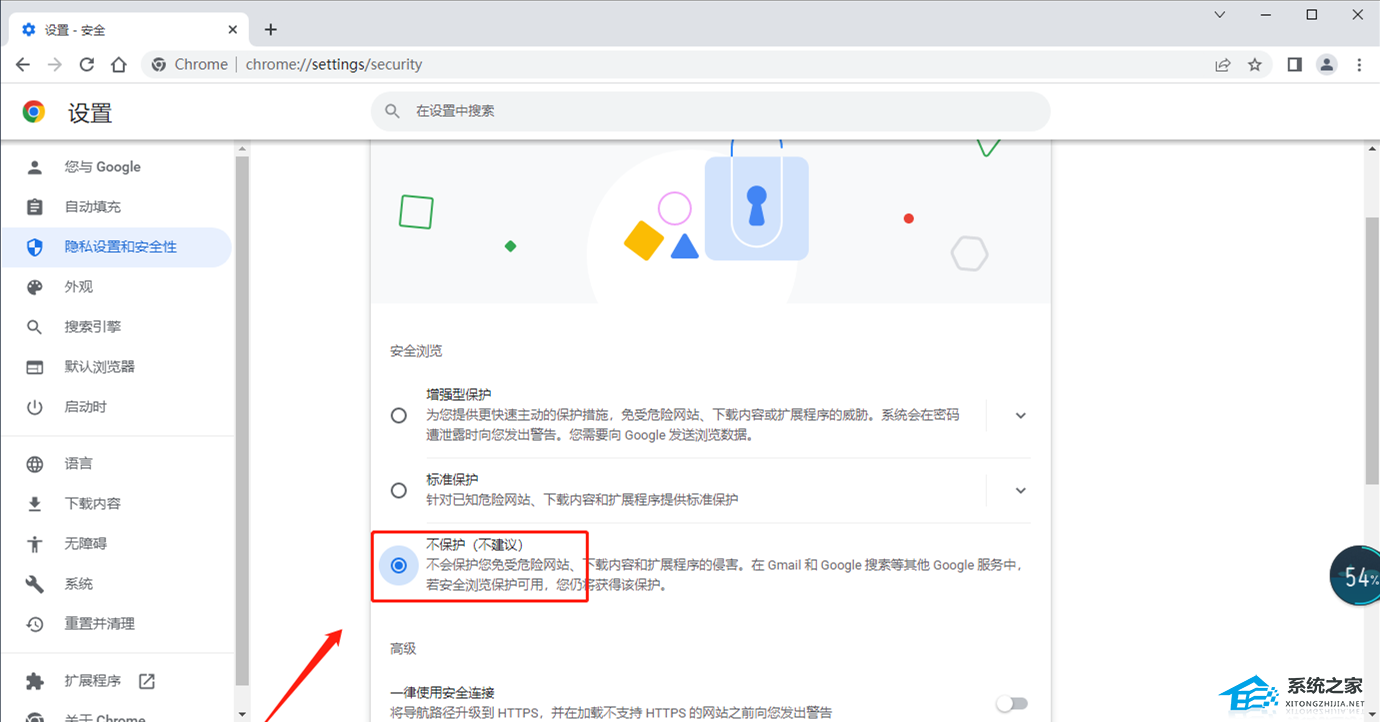
相关文章
- Google浏览器打开新窗口不跳出怎么办?
- 谷歌浏览器下载了打不开怎么办?
- 谷歌浏览器如何自定义背景?谷歌浏览器自定义背景的教程
- 谷歌浏览器内存不足无法打开此网页解决方法
- 谷歌浏览器自动更新在哪里关闭?禁止谷歌浏览器自动更新的方法
- 谷歌浏览器验证码显示不出来怎么办?一招教你解决!
- 谷歌浏览器怎么导入密码?谷歌浏览器密码导入方法
- 如何设置谷歌浏览器每次打开都是新页面?
- 谷歌浏览器设置主页为默认页怎么设置?
- 谷歌浏览器突然打不开网页怎么办?
- 谷歌浏览器弹出窗口拦截功能怎么关闭?
- 谷歌浏览器信任站点怎么添加?谷歌浏览器添加信任站点教程
- 谷歌浏览器无法自动打开PDF文件怎么办?
- 谷歌浏览器无法显示网页图片?谷歌浏览器页面图片不显示解决方法
- 谷歌浏览器允许弹窗在哪里设置?google浏览器允许弹出窗口设置教程
- 谷歌浏览器麦克风权限在哪里开启?